פרסומת
השתמש ב- NAS שלך, או בכל שיתוף רשת עבור גיבוי ה- Mac שלך עם מכונת זמן 4 משאבים להפוך למאסטר גיבוי עם מכונת זמן [Mac] קרא עוד . תוכנת הגיבוי של אפל רשמית עובד רק עם מכשירים נתמכים, אבל עם קצת עבודה אתה יכול להערים על זה לגיבוי כל כונן רשת!
בשנת 2011 ג'יימס הראה לך כיצד לגבות את ה- Mac לקפסולת זמן ביתית כיצד לגבות את ה- Mac שלך עם קפסולת זמן ביתיתלאחר שאיבדתי לאחרונה כמה קבצי חשבונאות חשובים למדי, הבנתי שאסטרטגיית הגיבוי שלי די פגומה. למרות שאני לוקח גיבוי שבועי לאתחול של ה- Mac שלי, זה לא ממש עוזר כאשר מחקתי את ... קרא עוד . כל אלטרנטיבה ליחידת הגיבוי האלחוטית של אפל בסך 300 דולר מתקבלת בברכה, אך שיטה זו אינה עובדת יותר.
למרבה השמחה, יש דרך לעקוף זאת עבור מחשבי Mac המריצים את מערכת ההפעלה X X Yosemite. לסיכום, אנו הולכים לעשות ארבעה דברים:
- ליצור תמונה דלילה - כונן וירטואלי ש- Time Machine יראה כדיסק גיבוי תקף.
- העתק את הכדור השחור לכונן הרשת שלך ואז התקן אותו.
- תגיד ל- Time Machine להשתמש בסבך הכדור המורכב לגיבויים.
- אמרו ל- Mac שלכם להעלות את הכונן הווירטואלי לאתחול.
בצע את ארבעת הדברים האלה וה- Mac שלך יגבה לחלק מה- NAS או Windows שלך תוך זמן קצר, כל הזמן.
הדרכה זו מניחה שיש לך NAS עובדת שאליה אתה יכול לגשת ב- Mac שלך, או שיש לך הגדר את Windows לשיתוף קבצים עם ה- Mac שלך שתף בקלות קבצים בין Windows 7, 8 ו- Mac OS Xשיתוף קבצים בין פלטפורמות נשמע מסובך, אבל זה לא חייב להיות. להלן הנחיות למחשב ו- Mac לשיתוף קבצים זה עם זה. קרא עוד .
1. צור תמונה דלילה
ראשית הדברים הראשונים: אנחנו הולכים ליצור תמונה דלילה, שהיא סוג וירטואלי שניתן לשנות את הגודל. יש כמה סיבות לכך:
- Time Machine יכתוב רק לכונני HFS, והכונן הווירטואלי הזה הוא אחד.
- שלא כמו כוננים וירטואליים אחרים, תמונה דלילה צומחת רק כשאתה מוסיף לה מידע - כך שהיא תתפוס מקום בכונן המחובר לרשת לפי הצורך.
- אתה יכול להגדיר גודל מקסימלי לתמונה הדלילה שלך, ובאופן יעיל לכסות כמה זמן שטח הכונן הרשת שלך ייקח אי פעם.
ישנן שתי שיטות עיקריות ליצירת תמונה זו - הראשונה כוללת את הטרמינל (פקודות); כלי הדיסק השני (GUI).
פתח את הטרמינל, ואז עבור לתיקיית שולחן העבודה:
שולחן עבודה CD
כעת ניצור את התמונה הדלילה. הנה פקודה להתחיל עם:
hdiutil ליצור - גודל 600 גרם - סוג SPARSEBUNDLE -fs "HFS + J" TimeMachine.sparsebundle
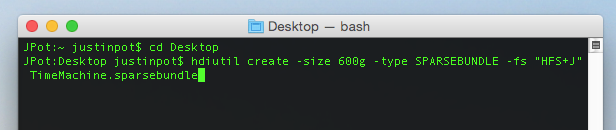
פעולה זו תיצור תמונה של 600 ג'יגה-בתים בשם "TimeMachine" - שנה את הגודל כך שיתאים לצרכים שלך (מומלץ בערך פי שניים מגודל שטח האחסון של ה- Mac). הודות ל סטיבן מורלי לפקודה.
אם אתה מעדיף להימנע מהטרמינל, אל תדאג: אתה יכול להשתמש בכלי שירות הדיסק במקום זאת. פתח אותו ולחץ על תמונה חדשה כפתור בסרגל הכלים.

סט ראשון פורמט תמונה בתור "תמונת דיסק כפתור דלילה", הגדר את הגודל הרצוי (הגדרת הגודל ראשונה כנראה תביא להודעת שגיאה). תן לדיסק שם (אני משתמש ב- TimeMachine במדריך זה), ואז אפשר אפשרות להצפנה. שמור את הדיסק בשולחן העבודה.
2. העתק Sparsebundle לרשת ואז הר אותה
עבור אל Finder ופתח את תיקיית הרשת בה תרצה להשתמש לצורך הגיבוי שלך. גרור את התמונה הדלילה שיצרת זה עתה לתיקיה זו.
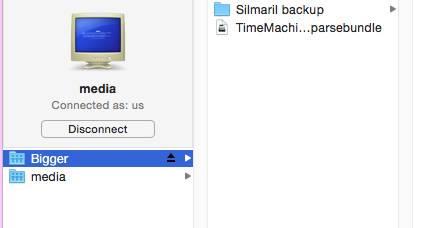
לאחר שהכל הועתק תוכלו למחוק את התמונה שנותרה בשולחן העבודה. כעת, לחץ פעמיים על עותק התמונה בשיתוף הרשת שלך - זה יעלה עליה. אם הכל עבד, עליך לראות את הכונן החדש של TimeMachine בסרגל הצד של Finder ובשולחן העבודה שלך (תלוי בהגדרות שלך).

3. ספר למכונה הזמן לגבות לכונן הרכוב שלך
עכשיו לשלב הקסם: להגיד ל- Time Machine להשתמש בכונן הווירטואלי שלך לגיבויים. פתח את המסוף והזן פקודה זו:
יעוד מוגדר למוצרי sudo / Volumes / TimeMachine
אם קראת לתמונה שלך משהו מלבד "TimeMachine", ברור שתצטרך להשתמש בשם זה במקום זאת.
בוא נראה אם זה עבד! עבור אל העדפות מערכת, ואז פתח את הגדרות מכונת הזמן. עליך לראות את הכונן הווירטואלי כיעד הגיבוי המוגדר כברירת מחדל. כך זה נראה לי, לאחר גיבויים זוגיים:

מזל טוב! קדימה, הפעל את הגיבוי הראשוני שלך, אם אתה רוצה - זה ייקח זמן. אני ממליץ לחבר את ה- Mac ישירות לנתב שלך עם כבל אתרנט, במקום להשתמש ב- WiFi, ו- השתמש בתוכנית כמו קפאין כדי להשאיר את ה- Mac ער השאר את ה- Mac ער עם מינון קפאין קרא עוד עד לביצוע הגיבוי הראשוני.
4. אמרו ל- Mac שלכם להרכיב את הצרור שלכם אתחול
כל עוד התמונה שלך מותקנת, Time Machine תמשיך לגבות. עם זאת, הפעל מחדש את ה- Mac שלך, ותצטרך לפתוח את התמונה שוב לפני שתוכל להתחיל את הגיבויים שלך. אם אתה מעדיף לא לעבור את המאמץ, יש לשון פטרסון AppleScript מהיר שאתה יכול ליצור להרכיב את הכונן עבורך.

הדבק לתסריט של שון עורך תסריטים (מצא את זה ב יישומים), ואז שנה את השמות כדי להתייחס לשיתוף הרשת שלך ולסביב הכדורים. בדוק את התוצאה ושמור אותה כאפליקציה אם היא עובדת.
אצל משתמשים וקבוצות אתה יכול להוסיף את היישום שזה עתה הפקת לפריטי ההפעלה שלך - הוא יפעל כשתתחבר.
אם אינך יכול לגרום לכך לעבוד, ותעדיף כלי GUI לתפקיד, בדוק זאת מטוס בקרה, המאפשר לך אוטומטית להרכיב את מנהל ההתקן של מכונת הזמן שלך בכל פעם שאתה בבית אוטומציה של הגדרות מק בהתאם למיקומך באמצעות ControlPlaneאתה משתמש ב- Mac שלך בצורה אחרת בבית מאשר בעבודה. מה אם זה היה יודע מה ההבדל בין ההקשרים הללו, ומתקבע בהתאם? קרא עוד .
ה- Hangup האחד: לא יכול להשתמש בשחזור OS X
התהליך שלעיל מעניק לך גיבוי של Time Time Machine, עם הערת אזהרה אחת: אינך יכול להשתמש בגיבוי זה כדי לשחזר את השימוש בו שחזור OS X. תכונה זו מאפשרת לך להחזיר את כל היסטוריית ה- Mac שלך לזמן נתון, שימושי לאחר קריסת מערכת או כאשר אתה מחליף כונן קשיח.
במקרה של כשל כולל בכונן, יהיה עליכם לעשות זאת התקן מחדש את מערכת ההפעלה X לחלוטין כיצד להתקין מחדש macOS עבור Mac מהיר וציוץ נקיצריך לשחזר את ה- Mac להגדרות היצרן? הנה כיצד להתקין עותק טרי של macOS ולמחוק הכל. קרא עוד ואז הר את כונן Time Machine באמצעות השלבים שלמעלה. לאחר סיום זה, תוכל לשחזר את הקבצים שלך באמצעות עוזר ההגירה.

זה צעד נוסף, אבל זה עובד.
אפל: הפוך את זה לקל יותר!
בזמן שהקמתי את זה אשתי קמה תכונת הגיבוי המובנית בחלונות 8 האם ידעת ש- Windows 8 כולל גיבוי למכונת זמן מובנית?אנו שוכחים לפעמים עם כל ההתמקדות בממשק החדש "המודרני" של Windows 8, אך ל- Windows 8 מגוון שיפורים נהדרים לשולחן העבודה. אחד מהם הוא היסטוריית הקבצים, תכונת גיבוי מובנית שמתפקדת ... קרא עוד כדי לשמור את הקבצים באותו כונן. היו פחות צעדים, בלשון המעטה.
הדברים היו יכולים להיות קלים יותר אם הייתי מוציא 300 דולר על קפסולת זמן, שלדעתי זה מה שאפל הייתה מעדיפה לעשות, אבל אני אני עדיין רוצה שאפל תספק אפשרויות נוספות לכונני זמן מכונה כי עם קצת עבודה תוכלו להשתמש כמעט בערך כל דבר.
גיבויים חשובים, אך אם אין לך אחד כזה, ייתכן שתצטרך כמה כלים לשחזור קבצים עבור ה- Mac שלך אם הדברים ישתבשו. סמוך עלינו - גבה את הקבצים שלך! אתה יכול גם לבחור שירותי גיבוי מקוונים כדי לשמור על בטיחות הנתונים שלך.
האם השיטה שלמעלה עבדה עבורך? יש לך הצעה לפשט את הדברים? בוא נדבר, מלא אותי בתגובות למטה.
איך שומרים על הקבצים שלך בטוחים?
ג'סטין פוט הוא עיתונאי טכנולוגי שבסיסו בפורטלנד, אורגון. הוא אוהב טכנולוגיה, אנשים וטבע - ומנסה ליהנות משלושתם בכל הזדמנות אפשרית. אתה יכול לשוחח בצ'אט עם ג'סטין בטוויטר, ברגע זה.